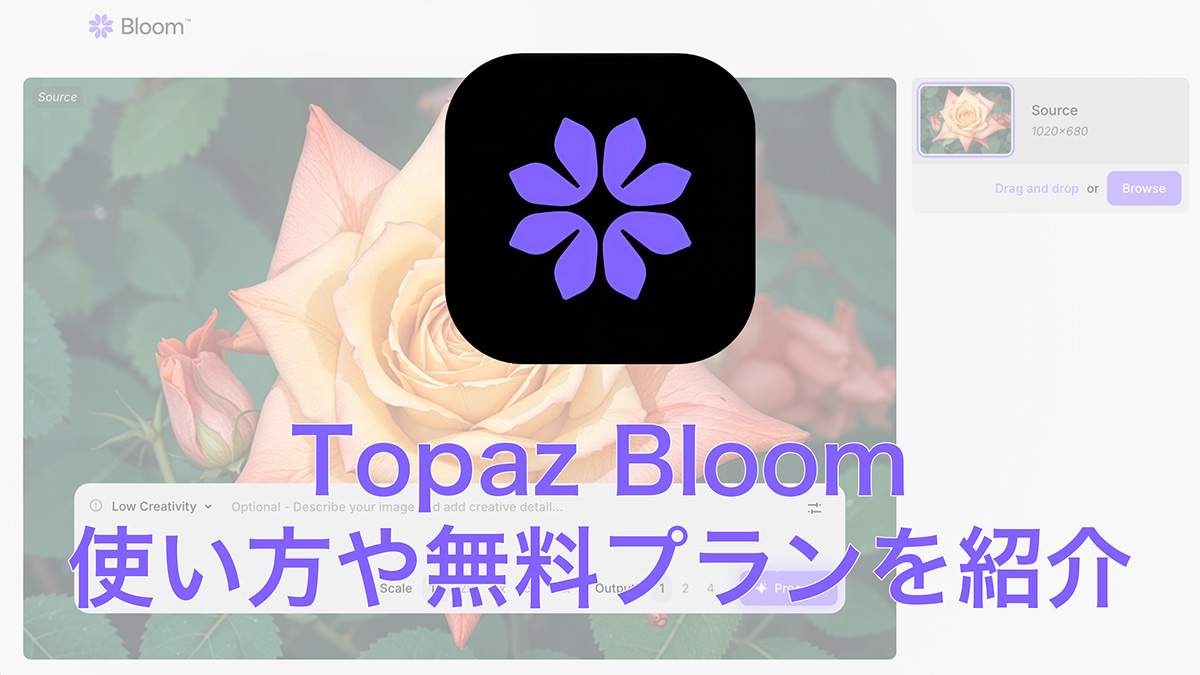
Topaz Labsから新登場したAI デジタルアートのディテール強化アプリ「Topaz Bloom」の機能や使い方、無料プランと有料プランの違いを詳しく紹介します。

Contents
Topaz Bloomとは
![]()
Topaz BloomはTopaz LabsからリリースされているAIで生成されたアートやデジタルアートの画像を品質を強化するWEBアプリです。
低画素の画像を高画素にスケールアップしたり、画像に対しクリエイティブなディテールを追加しリアルな質感を向上し、アートの完成度をより高める機能があります。
有料プランだけでなく無料プランも用意されているので誰でも気軽に導入可能です。
またTopaz BloomはWEBアプリなのでPCだけでなくスマートフォンなどのモバイルデバイスでも使用可能な点も見逃せません。
Topaz Bloomの機能
最大8倍のスケールアップ
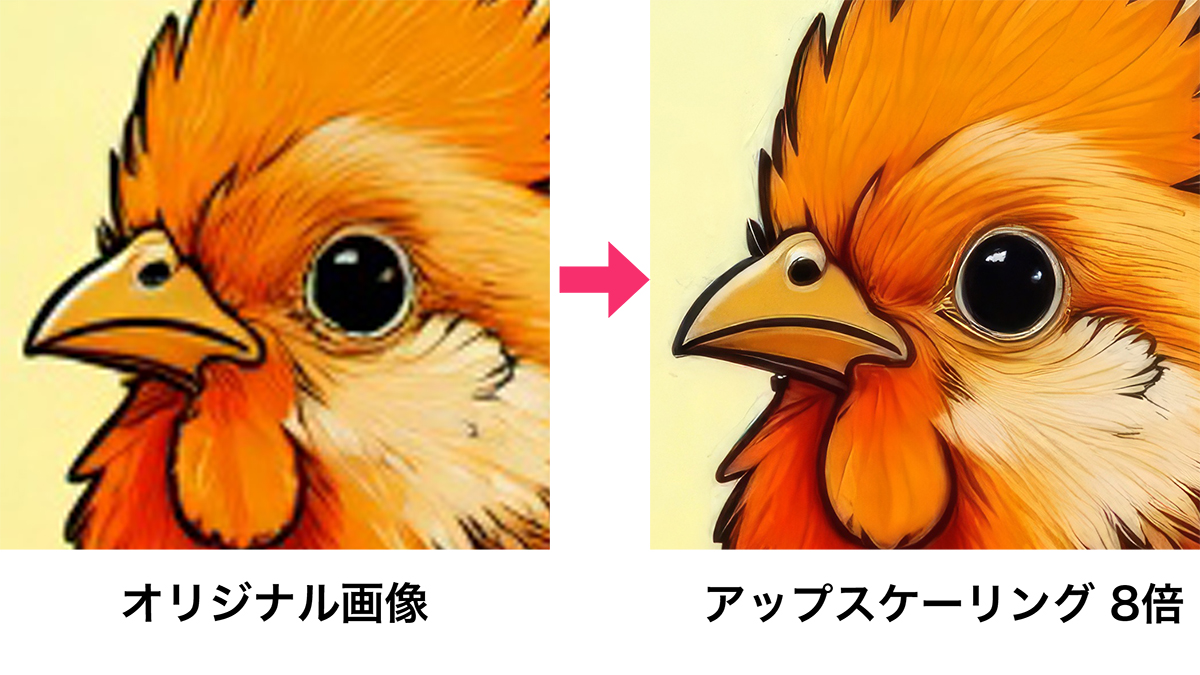
Bloomは画像の解像度を最大8倍までスケールアップが可能で×1,×2,×4,×6,×8から選択可能です。
上の画像は672×448のピクセルの画像を8倍のアップスケーリングで5376×3584のピクセルに変換したものです。
5種類のクリエイティブディテール強化機能

オリジナル画像

Medium Creativity適用

Max Creativity適用
Bloomには通常のディテール強化とは異なるクリエイティブディテール強化機能があります。
Subtle Creativity・Low Creativity・Medium Creativity・High Creativity・Max Creativityの5種類から選択するだけで、質感の変化の強弱をコントロール可能です。
プロンプト入力によるクリエイティブディテール強化機能

オリジナル画像

プロンプト:Unrealistic(非現実的),Snow(雪)
Bloomは新しいディテールを追加する場合や画像内のものをより洗練させたい場合はプロンプト入力によるクリエイティブディテール強化も可能です。
例の画像の場合、Max Creativityを選択し、Unrealistic(非現実的),Snow(雪)とプロンプトを入力することで冬の景色に変化させることができました。
プロンプトは日本語ではなく英語で入力しましょう。
最大4つの画像を同時レンダリングが可能
Bloomは契約するプランによって同時レンダリング可能数が変化します。
無料プランとライトプランの場合は一度に1つの画像しかレンダリングできませんが、プラスプランの場合一度の2つの画像を同時レンダリング可能で、プロプランの場合一度に4つの画像を同時レンダリングできます。
レンダリング速度も無料<ライト<プラス<プロの順に高速化されます。
Topaz Bloomのプラン
| 無料プラン | ライトプラン | プラスプラン | プロプラン | |
| 書き出し回数 | 月10回 | 無制限 | 無制限 | 無制限 |
| 書き出しサイズ | 16MP | 16MP | 32MP | 100MP |
| 商用利用 | 不可 | 不可 | 可能(条件あり) | 可能 |
| 同時レンダリング | 1 | 1 | 2 | 4 |
| レンダリング速度 | 低速 | 中速 | 高速 | 最速 |
| 月払い | なし | 14ドル | 24ドル | 49ドル |
| 年払い | なし | 140ドル | 240ドル | 490ドル |
Topaz Bloomには無料プラン・ライトプラン・プラスプラン・プロプランの4種類のプランが用意されており、使用に関する制限や支払い価格が異なります。
有料プランは月払いと年払いの2種類の支払い方法が用意されています。年払いを選択した場合、割引が適用され1ヶ月あたりの料金は月払いよりも安くなります。
商用利用する場合は必ずプラスプランもしくはプロプランを選択しましょう。ただプラスプランは商用利用可能ですが、年間の収入が100万ドル以内の個人事業主もしくは組織の条件があるのでそれを超える場合はプロプランを必ず選択しましょう。
\セール情報を確認/
Topaz Bloomの無料プランの始め方
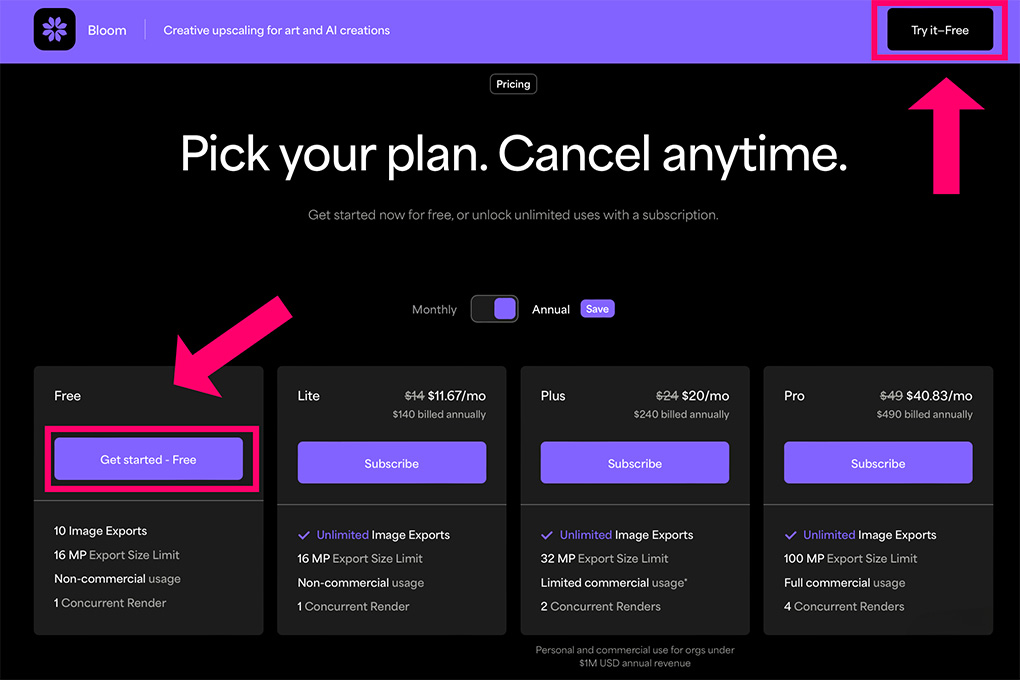
Topaz Bloomの無料プランは支払い情報の入力も不要ですべての機能が使用でき透かし表示のない画像の書き出しも可能ですが、月最大10枚の画像しか書き出しできない制限があります。
有料プランに契約する前にまずこの無料プランでTopaz Bloomの機能や使い方・レンダリング時間など試してみることをお勧めします。
無料プランの始め方はTopaz Bloom公式サイトのTry it-FreeもしくはGet started-Freeをクリックします。
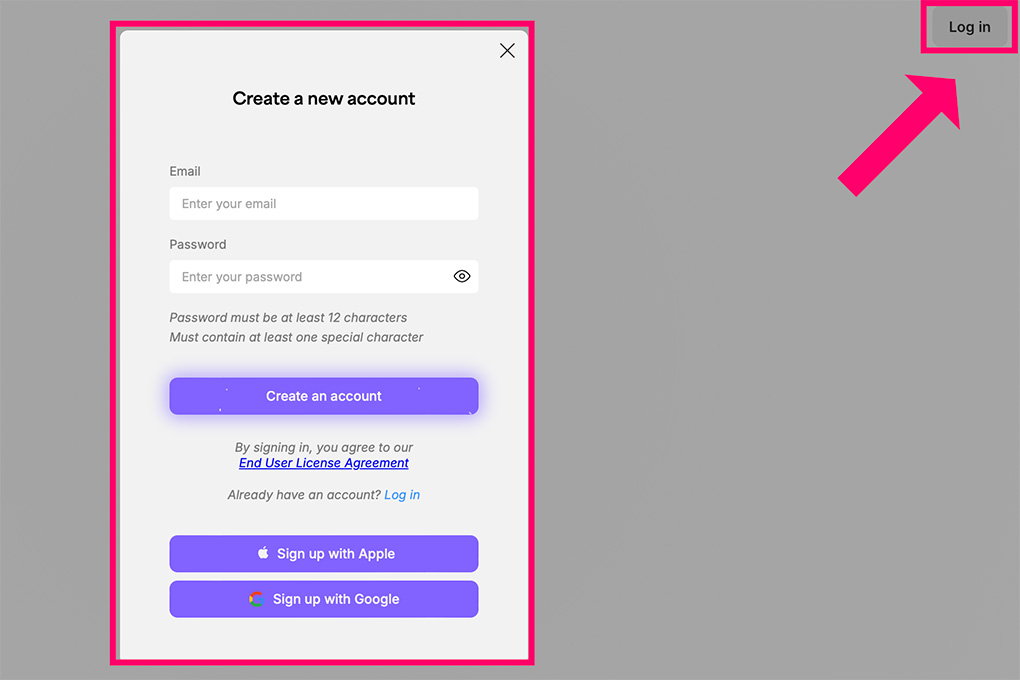
画面右上のLog inをクリックし、Topazアカウントでログインもしくは新規ユーザーの場合はTopazアカウントを新規作成すれば無料プランの使用がスタートします。
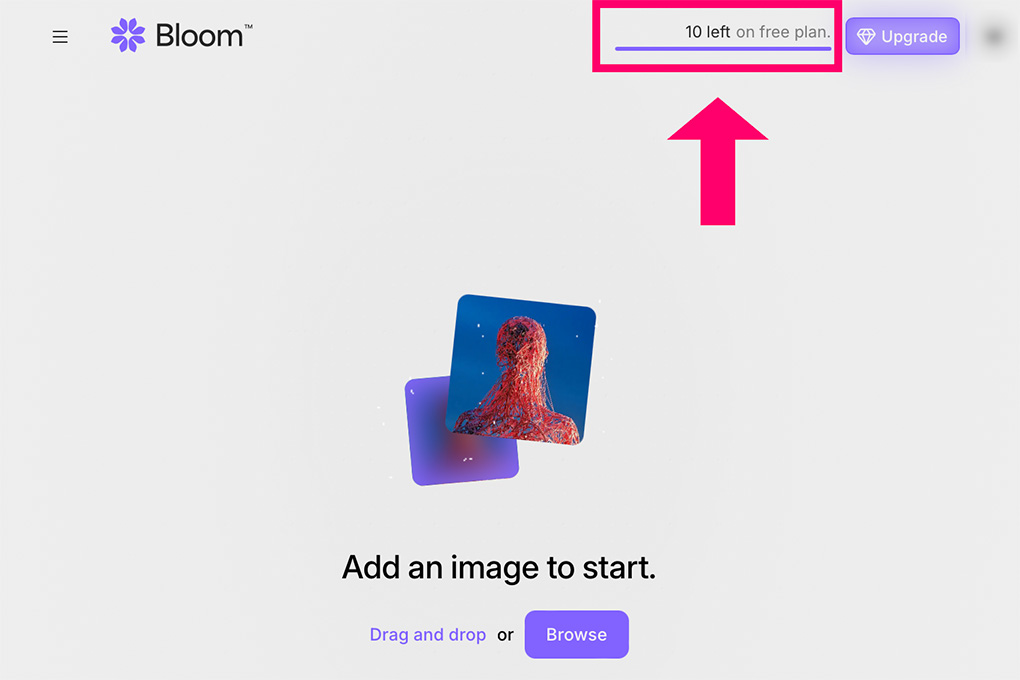
無料プランの残り回数は画面右上で確認できます。
有料プランの契約手順
Topaz Bloomの有料プランを契約する方法は2種類あります。
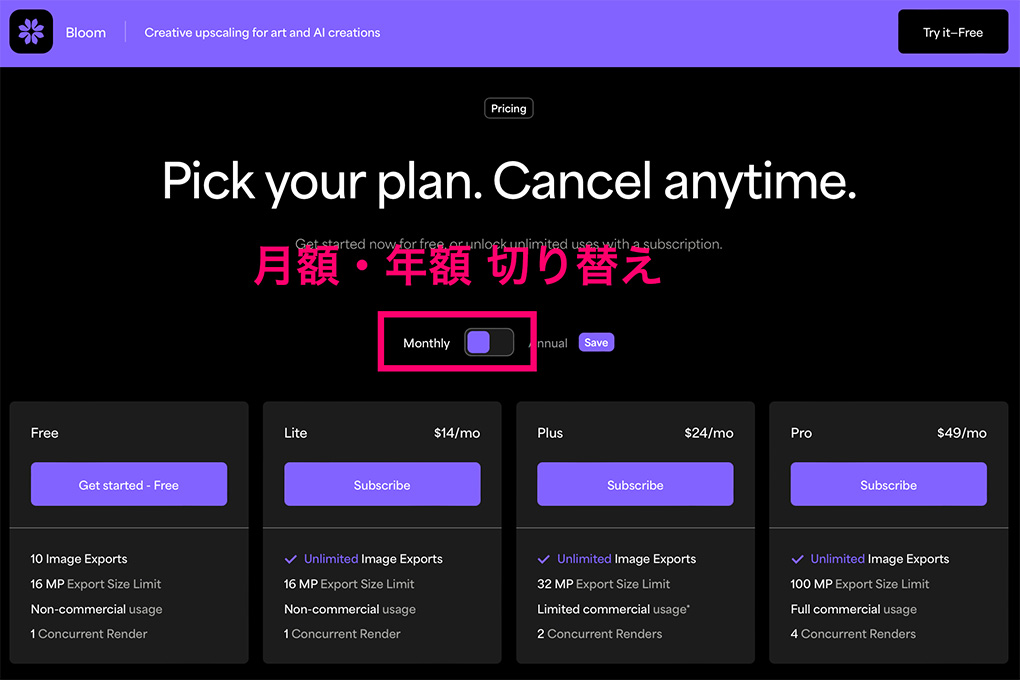
一つ目はBloom公式サイトで契約するプランを選択する方法です。
月額契約と年額契約はトグルボタンで切り替えることができます。
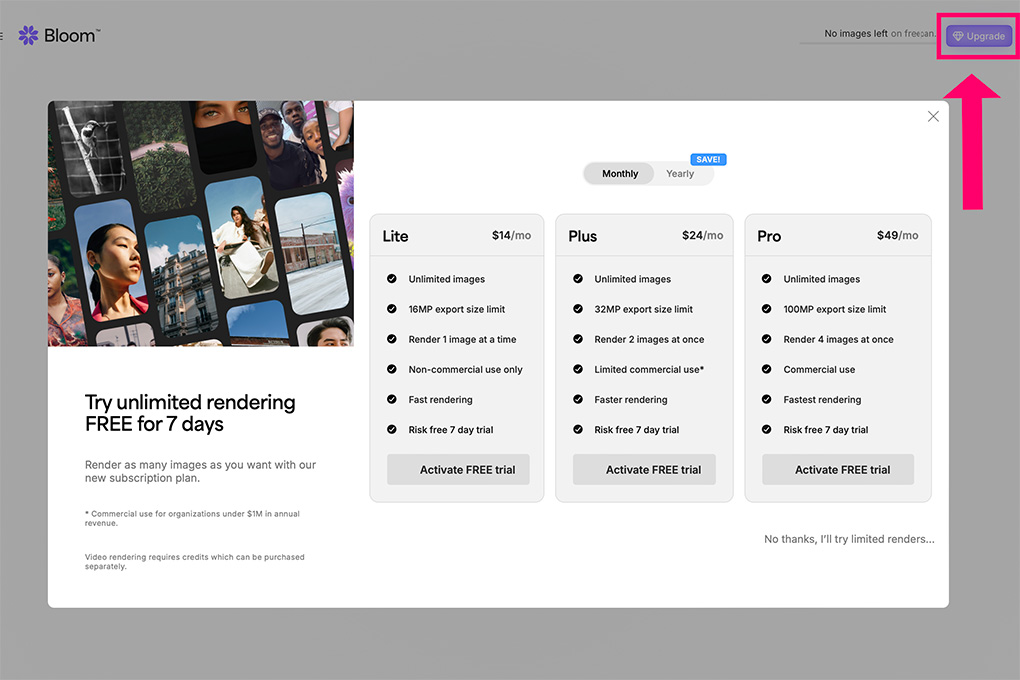
二つ目は無料プランをアップグレードする方法です。
無料プラン契約中に画面右上のアップグレードをクリックし、新たに契約するプランを選択します。
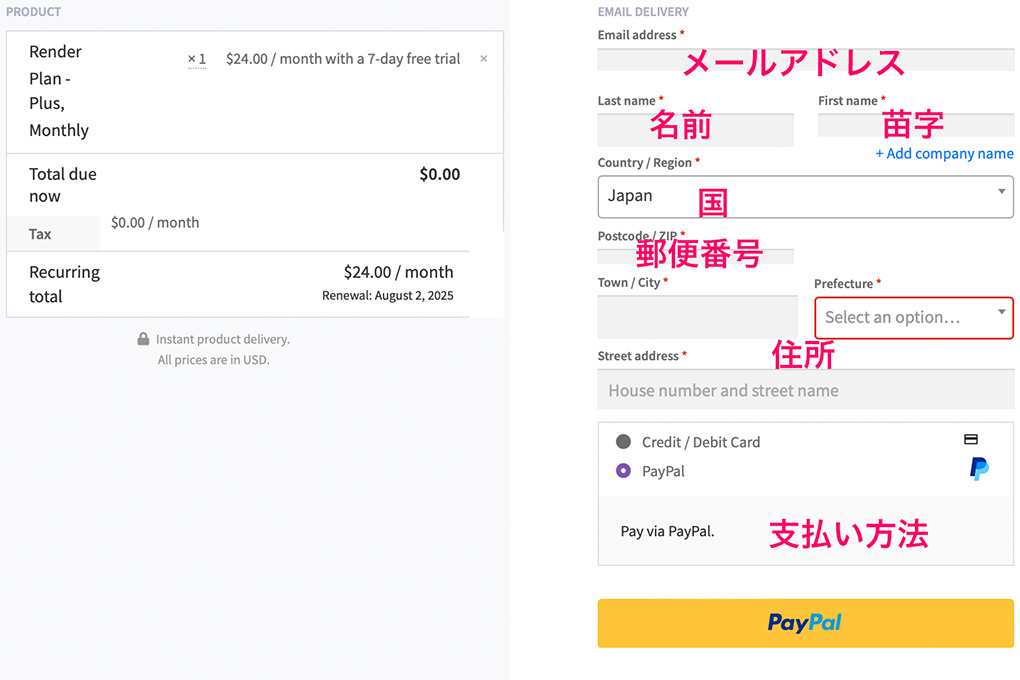
メールアドレス・氏名・住所・支払い方法を入力して契約完了です。
Topaz Bloomの使い方
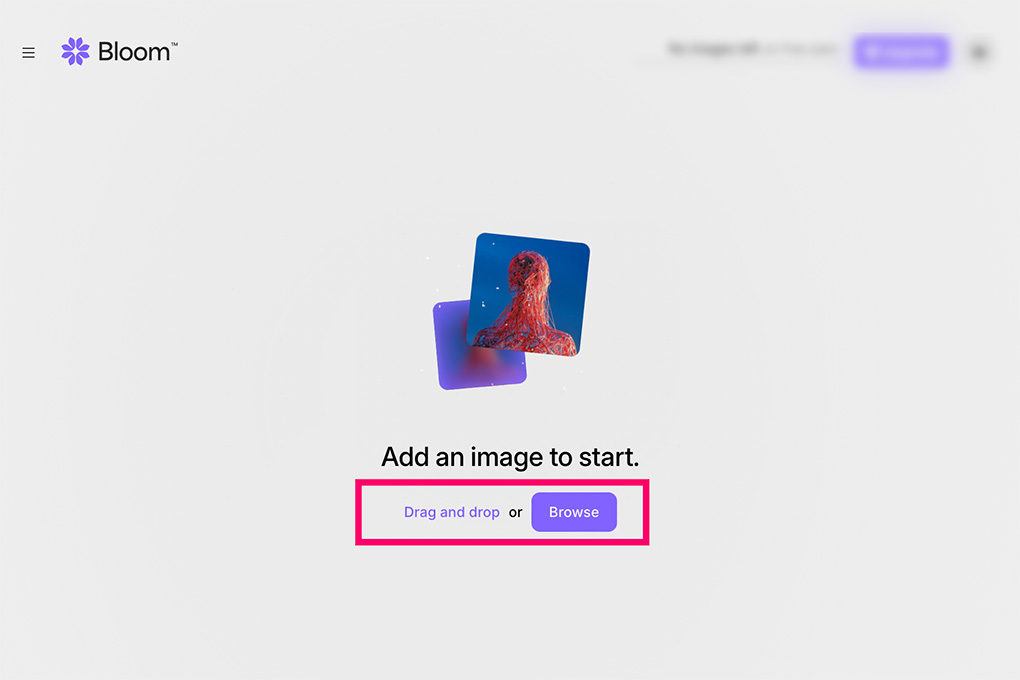
Topaz Bloomの基本的な使い方を紹介します。
BloomはWEBアプリなのでアプリをPCにインストールする必要はなく、使用する際はBloom WebアプリのURLにアクセスします。
アクセス後、画像をドラッグ&ドロップもしくはBrowseで選択します。
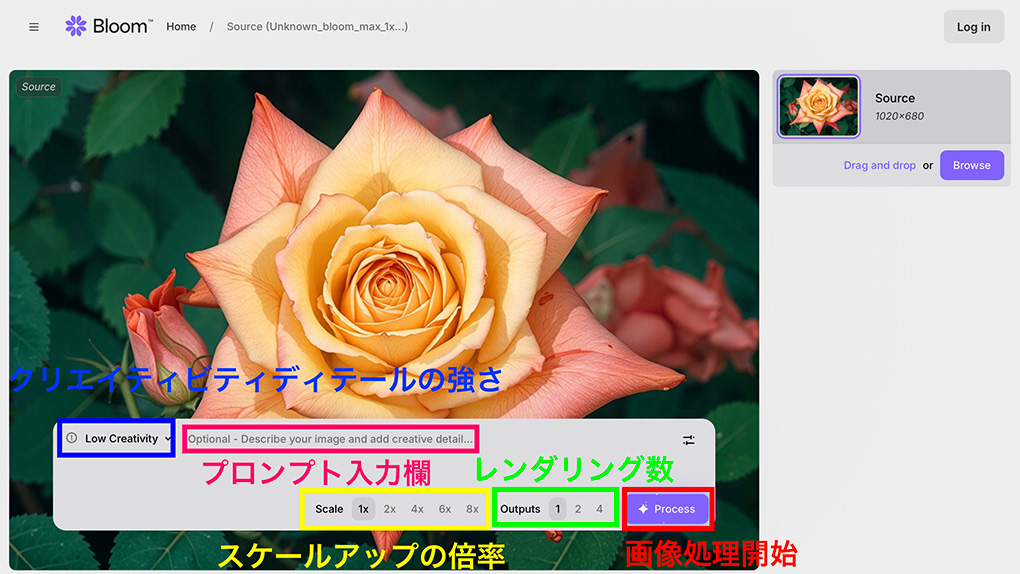
Bloomの編集画面です。
クリエイティブディテールの強さ・プロンプト入力・スケールアップの倍率・レンダリング数を指定し、Processをクリックで画像処理が開始されます。 なお、画像処理にかかる時間は処理の内容やプランにより前後します。
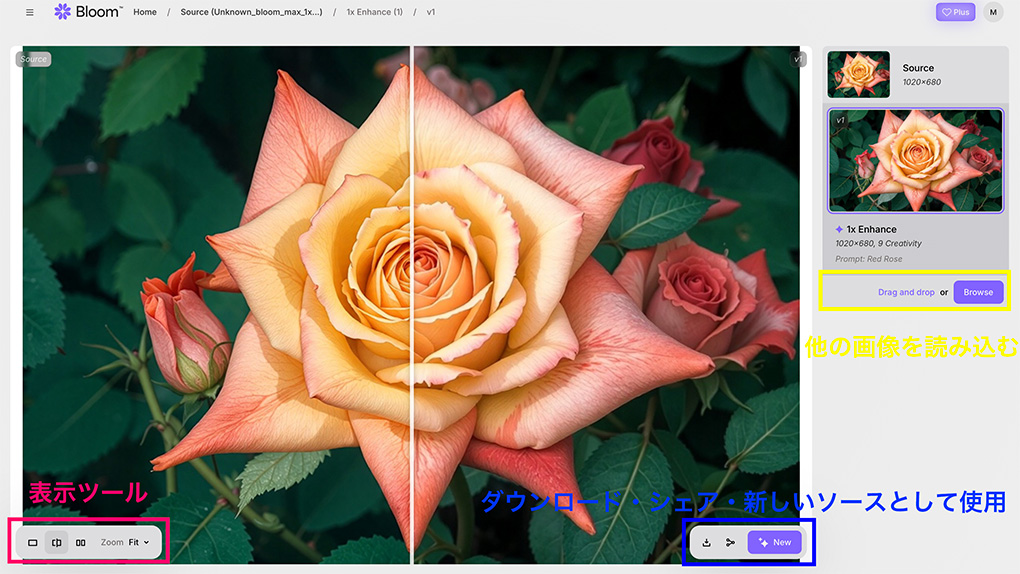
画像処理完了後の画面です。
表示ツールでは、シングルビュー・スプリットビュー・サイドバイサイドビュー・拡大縮小で完成した画像を見比べることができます。
画像をダウンロードしたり、シェアする場合は画面右下のアイコンをクリックし、また完成した画像を再度Bloomで処理する場合はNewのボタンをクリックします。
別の画像を処理する場合はドラッグ&ドロップもしくはBrowseをクリックし画像を読み込みます。
これがBloomを使った画像編集の一覧の流れになります。
Topaz Bloomのよくある質問
Topaz Bloomの無料トライアルとは
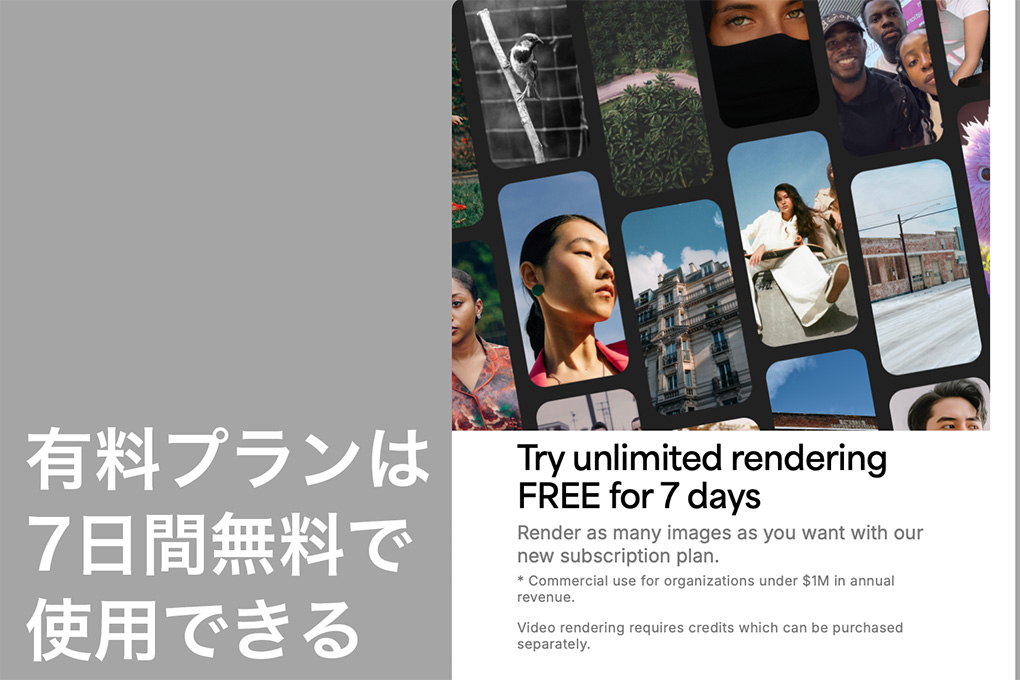
Topaz Bloomの有料プランに契約した場合、1週間は無料トライアル期間となり、無料トライアル終了後に契約した料金の支払いが発生します。
つまり、7日間はプラン問わず0円でBloomの有料プランを試用できます。この制度を利用すれば、無料プラン以外の有料プランも気軽に試すことができます。
Topaz Bloomのセール情報
Topaz Bloomをお得に購入するなら割引セール期間中がおすすめです。
以下の記事では Bloomや他のTopaz Labsのアプリのセール情報を随時更新し紹介しています。
-

【ホリデーセール~まもなく終了】Topaz Labs 最新セール情報|随時更新(Video・Photo・Gigapixel)
続きを見る


